如何在Outlook中讓文字環繞圖片?
在Outlook中插入圖片到正在編輯的郵件時,您可能需要調整佈局並使文字環繞插入的圖片。在本文中,我將向您展示如何讓文字環繞一張圖片,以及如何輕鬆地自動讓文字環繞Outlook中所有插入的圖片。
在Outlook 2010和2013中自動讓文字環繞所有圖片
在Outlook中讓文字環繞圖片
在Outlook中撰寫電子郵件時,您可以按照以下步驟輕鬆讓文字環繞特定圖片:
步驟1:選擇圖片以激活功能區上的「圖片工具」。
步驟2:轉到「格式」選項卡,點擊「文字環繞」按鈕(或「文字包圍」按鈕),然後從下拉列表中選擇一種環繞樣式。請參見下面的截圖:

注意:如果您需要為此圖片指定更多的環繞設置,請繼續點擊「格式」選項卡中的「文字環繞」(或「文字包圍」)>「更多佈局選項」,然後在「佈局」對話框的「文字包圍」選項卡中依次指定環繞樣式、環繞文字及與文字的距離。請參見下面的截圖:
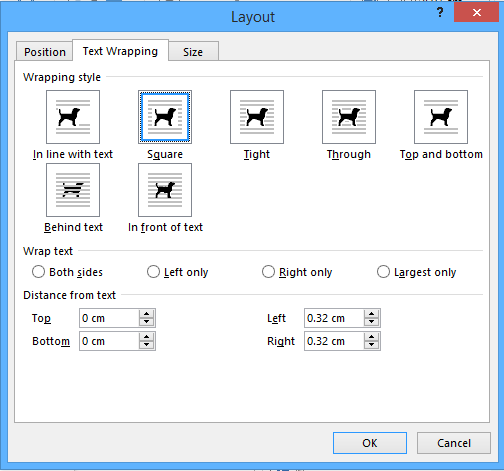
在Outlook 2010和2013中自動讓文字環繞所有圖片
本節將指導您配置Outlook選項,以在Outlook 2010和2013中使用指定的環繞樣式自動讓文字環繞所有插入的圖片。
步驟1:點擊「文件」>「選項」以打開Outlook選項對話框。
步驟2:在左側欄中點擊「郵件」,然後在「撰寫郵件」部分點擊「編輯器選項」按鈕。
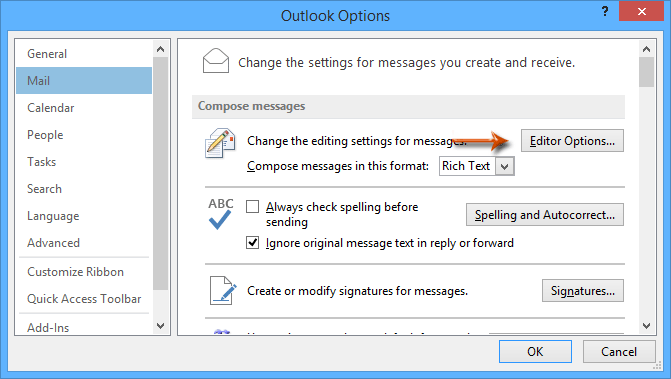
步驟3:在編輯器選項對話框中,點擊左側欄中的「高級」,轉到「剪切、複製和粘貼」部分,點擊「插入/粘貼圖片為」框,然後從下拉列表中指定環繞樣式。請參見下面的截圖:
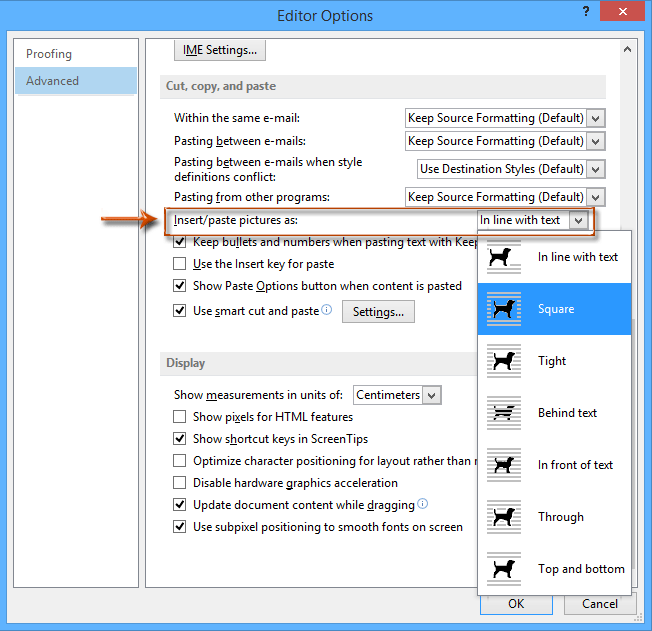
步驟4:點擊兩個「確定」按鈕以關閉兩個對話框。
從現在開始,所有新插入的圖片都將自動以指定的環繞樣式被文字環繞。
在Outlook 2007中自動讓文字環繞所有圖片
在Outlook 2007中,您可以按照以下步驟配置Outlook選項,並使所有插入的圖片自動以指定樣式環繞。
步驟1:點擊「工具」>「選項」。
步驟2:在即將出現的選項對話框中,點擊「郵件格式」選項卡上的「編輯器選項」按鈕。

步驟3:在新的編輯器選項對話框中,點擊左側欄中的「高級」,然後點擊「插入/粘貼圖片為」框,並從下拉列表中指定環繞樣式。請參見下面的截圖:

步驟4:點擊兩個「確定」按鈕以關閉兩個對話框。
最佳辦公室生產力工具
最新消息:Kutools for Outlook 推出免費版本!
體驗全新 Kutools for Outlook,超過100項精彩功能!立即下載!
🤖 Kutools AI :採用先進的AI技術輕鬆處理郵件,包括答覆、摘要、優化、擴充、翻譯及撰寫郵件。
📧 郵件自動化:自動回覆(支援POP及IMAP) / 排程發送郵件 / 發送郵件時根據規則自動抄送密送 / 自動轉發(高級規則) / 自動添加問候語 / 自動分割多收件人郵件為個別郵件 ...
📨 郵件管理:撤回郵件 / 根據主題等方式阻止詐騙郵件 / 刪除重複郵件 / 高級搜索 / 整合文件夾 ...
📁 附件專業工具:批量保存 / 批量拆離 / 批量壓縮 / 自動保存 / 自動拆離 / 自動壓縮 ...
🌟 介面魔法:😊更多精美與酷炫表情符號 /重要郵件來臨時提醒 / 最小化 Outlook 而非關閉 ...
👍 一鍵便利:帶附件全部答復 / 防詐騙郵件 / 🕘顯示發件人時區 ...
👩🏼🤝👩🏻 聯絡人與日曆:從選中郵件批量添加聯絡人 / 分割聯絡人組為個別組 / 移除生日提醒 ...
以您偏好的語言使用 Kutools,支援英語、西班牙語、德語、法語、中文及超過40種其他語言!
只需點擊一次,即可立即解鎖 Kutools for Outlook。別等了,現在下載提升您的工作效率!


🚀 一鍵下載 — 獲取全部 Office 插件
強力推薦:Kutools for Office(5合1)
一鍵下載五個安裝程式,包括 Kutools for Excel, Outlook, Word, PowerPoint及 Office Tab Pro。 立即下載!
- ✅ 一鍵便利:一次操作即可下載全部五套安裝包。
- 🚀 隨時處理任何 Office 任務:安裝您需求的插件,隨時隨地。
- 🧰 包含:Kutools for Excel / Kutools for Outlook / Kutools for Word / Office Tab Pro / Kutools for PowerPoint